Введение
Возможно, вы уже не раз смотрели на монитор своего компьютера и задавались вопросом: «Какой у меня монитор?». Независимо от того, нужна ли вам информация для устранения неполадок, получения поддержки или просто из любопытства, знание точных данных о вашем мониторе может быть крайне важно. Этот подробный гид проведет вас через несколько методов идентификации вашего монитора, начиная с физического осмотра и заканчивая использованием программных решений и онлайн-ресурсов. Давайте погрузимся в изучение того, как быстро и точно определить марку и модель вашего монитора.

Проверка физического монитора
Первый и часто самый простой способ идентификации вашего монитора включает в себя его физический осмотр. Этот практический подход может дать вам мгновенные результаты, если необходимые данные указаны на самом устройстве.
Поиск номера модели
На большинстве мониторов номер модели напечатан где-то на устройстве. Это часто встречается в следующих местах:
1. На задней стороне монитора — Ищите этикетку или наклейку, на которой указаны данные о мониторе.
2. На боковой или нижней стороне — На компактных мониторах номер модели иногда указан на меньших наклейках.
3. Под основанием или подставкой — Некоторые подставки могут потребовать снятия или настройки для того, чтобы увидеть эту информацию.
Найдя номер модели, вы можете искать его в интернете или обратиться к документации производителя для получения дополнительной информации.
Этикетки и наклейки производителей
Производители часто размещают на своих продуктах этикетки и наклейки с большим количеством информации. На вашем мониторе ищите:
— Логотип и название производителя — Четко идентифицируйте марку.
— Серийный номер — Полезен для гарантий и поддержки.
— Этикетки соответствия — Эти данные могут также включать некоторые спецификации.
Эти наклейки обычно долговечны и размещаются в легкодоступных местах, что делает их надежным источником для идентификации монитора.
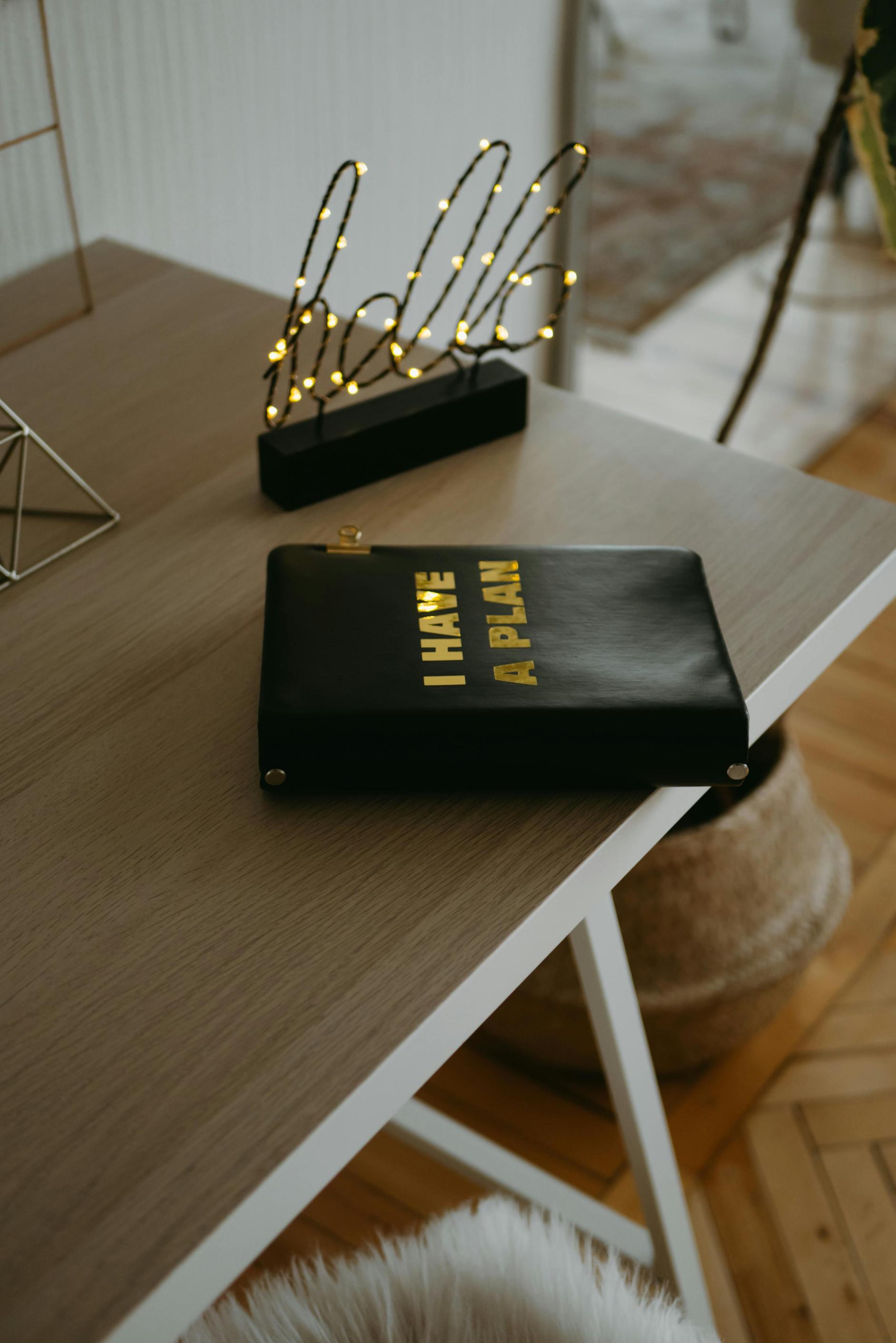
Использование системной информации на вашем компьютере
Если тщательный физический осмотр не дал нужной информации, компьютер может предоставить значительные сведения о вашей мониторе. И Windows, и macOS предлагают встроенные инструменты, способные обнаружить детали монитора.
Идентификация мониторов на ПК с Windows
Пользователи Windows могут использовать несколько системных инструментов для идентификации своих мониторов. Вот как это сделать:
1. Настройки экрана:
— Щелкните правой кнопкой мыши на рабочем столе и выберите «Параметры экрана».
— Прокрутите вниз до ссылки «Дополнительные параметры дисплея».
— Здесь вы найдете информацию о подключенных мониторах, включая разрешение и частоту обновления.
2. Диспетчер устройств:
— Откройте меню «Пуск» и введите «Диспетчер устройств», затем нажмите Enter.
— Разверните раздел «Мониторы». Здесь будет показан список всех подключенных мониторов. Щелкните правой кнопкой мыши на имени монитора и выберите «Свойства».
— Вкладка «Подробности» демонстрирует аппаратные идентификаторы, которые обычно содержат номер модели.
Идентификация мониторов на macOS
Для пользователей macOS процесс также прост:
1. Об этом Mac:
— Щелкните по логотипу Apple в верхнем левом углу экрана.
— Выберите «Об этом Mac», затем нажмите кнопку «Отчет системы…».
— В меню боковой панели выберите «Графика/Дисплеи», чтобы увидеть подробную информацию о каждом подключенном мониторе, включая разрешения и серийные номера.
2. Системные настройки:
— Откройте «Системные настройки» из дока или меню Apple.
— Щелкните «Мониторы», чтобы найти параметры и варианты идентификации подключенных к вашему Mac мониторов.
Использование стороннего программного обеспечения
Когда встроенных опций недостаточно, вы можете обратиться к стороннему программному обеспечению для получения более детализированной информации о вашем мониторе.
Рекомендуемые инструменты и программы
Существуют несколько сторонних приложений, которые предназначены для глубокого анализа аппаратного обеспечения вашего компьютера. Некоторые из самых рекомендованных инструментов включают:
1. Speccy: Предоставляет подробную информацию о аппаратной части вашего компьютера, включая подключенные мониторы.
2. AIDA64: Осуществляет всесторонний анализ оборудования, включая данные о производителе монитора, модели и спецификациях.
3. Monitor Asset Manager: Специально разработан для сбора подробной информации о мониторах.
Пошаговая инструкция по использованию программного обеспечения
Использование стороннего программного обеспечения обычно достаточно просто:
1. Скачайте и установите программное обеспечение: Выберите любой из рекомендуемых инструментов и следуйте инструкциям по установке.
2. Откройте программу: Запустите программу для начала обнаружения аппаратного обеспечения.
3. Перейдите в секцию мониторов: В каждом инструменте есть раздел, посвященный устройствам отображения. Здесь вы найдете марку, модель, серийный номер и другие данные.
4. Анализируйте и сохраняйте данные: Используйте информацию для справки, технической поддержки или других целей.
Онлайн ресурсы и поддержка производителей
Иногда нужную вам информацию проще всего получить в интернете, через официальные каналы или пользовательский контент.
Официальные сайты производителей
Большинство производителей предлагают обширную поддержку и информацию онлайн. Чтобы воспользоваться этими ресурсами:
1. Посетите официальный сайт: Зайдите на сайт производителя и перейдите в раздел поддержки или продукцыи.
2. Используйте номер модели или серийный номер: Введите найденные ранее данные, чтобы найти конкретную информацию, драйверы и руководства.
3. Свяжитесь с поддержкой клиентов: Если вам не удается найти необходимую информацию на сайте, обращение в поддержку клиентов с номером модели и серийным номером часто помогает получить нужную информацию.
Онлайн базы данных и форумы
Когда официальные каналы не дают нужных результатов, онлайн-сообщества и базы данных могут быть неоценимыми:
1. Проверьте форумы и сообщества пользователей: Сайты такие как Reddit, Tom’s Hardware и различные технические форумы имеют активные сообщества, которые могут встречаться с похожими моделями мониторов и предоставлять рекомендации.
2. Онлайн базы данных: Сайты такие как Monitor Database и Panelook предлагают обширные каталоги спецификаций мониторов и отзывы пользователей, которые могут быть полезны для идентификации менее распространенных моделей.

Дополнительные советы для обеспечения точности
Чтобы гарантировать точность собранной информации:
— Сравнивайте данные из нескольких источников.
— Используйте серийный номер вместе с номером модели для точной идентификации.
— При обращении в поддержку предоставляйте как можно более точную информацию.
Заключение
Идентификация модели и производителя вашего монитора не обязательно должна быть сложной задачей. Используя физическую проверку, системные инструменты, стороннее программное обеспечение и онлайн-ресурсы, вы можете быстро и точно определить, какой у вас монитор. Знание этих данных может помочь в устранении неполадок, получении поддержки или удовлетворении личного любопытства. Оборудуйте себя необходимой информацией и поддерживайте актуальное понимание компонентов дисплея вашего компьютера.
Часто задаваемые вопросы
Как найти серийный номер моего монитора?
Серийный номер можно найти на задней части монитора, обычно он напечатан на этикетке. Если он не виден, проверьте подставку или основание монитора. Кроме того, вы можете использовать инструменты системной информации на вашем компьютере, как описано выше.
Могу ли я определить мой монитор без использования программного обеспечения?
Да, вы можете часто определить ваш монитор, проверив физические этикетки и наклейки на устройстве или используя встроенные инструменты системной информации на вашем ПК с Windows или устройстве macOS.
Какие детали я должен предоставить в поддержку производителя для получения помощи?
При обращении в поддержку производителя предоставьте следующие данные: Номер модели, Серийный номер, Любая дополнительная информация, такая как дата покупки и чек, что поможет ускорить процесс поддержки.
